どうも秋山です。
今日はうれしいことがあってけっこう飲んじゃったんですが、ふらふらして帰ってきました。このブログもある程度書いておいたんですが、ふらふらのまま仕上げてるんで注意して読んでください。みんなおめでとう!
では、Mayaの学習を始めましょう!
後で他の人に教えるつもりで学習を進めていくと効果的ですよ。
Arnoldについて
Arnold(アーノルド)という、レンダリングするためのソフトがMaya2017から入っています。
なんと、mental ray(メンタルレイ)は、Maya2017からいなくなりました。
ですから、この章は、MAYA2017以降用です。MAYA2016以前のバージョンのMayaをお使いの場合は、やらなくていいですよ。
レンダリングするためのソフトをレンダラと言います。
初心者の方は、レンダリングという言葉自体がまだわからないかもしれませんね。でも、とりあえずこのまま進めてください。
Arnoldは、Mayaの純正レンダラ(Maya Software レンダラ)よりも、とても高機能です。
間接照明を表現したり、物理的により正確な材質(マテリアル)を扱うことができます。
今後、Mayaでレンダリングする時は、Arnoldでレンダリングするようにしてください。
普段、学校でMayaを教えていると、学生が「Arnoldがないんですけど~」という質問をたびたびしてくるんですね。
この章では、Arnoldをロードする手順だけ、学習しようと思います。
Arnoldをインストールする方法については触れていません。それは自分で調べてくださいね。 どうしてもインストールできなくて苦戦している人は、直接お問い合わせくださいませ。
下図は、Arnold for Mayaのユーザガイドのサイトです。リンクを設定しておきますね。
まだ、熟読する必要はありませんが、ざっとながめておくといいですよ。
Arnoldをロードする
この章では、Arnoldを使用する準備をしようと思います。
Windows→Settings/Preferences→Plug-in Managerを実行してください。
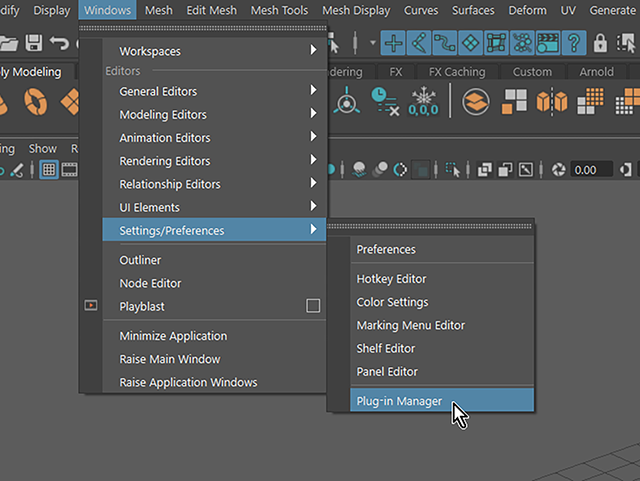
Plug-in Managerが、表示されました。
Plug-in Managerは、既にインストールされているプラグインを使うかどうか設定するところです。
mtoa.mllというプラグインを探してください。けっこう下のほうにありますよ。
Loadedと、Auto loadにチェックがあるか確認してください。
ここにチェックがあれば、Arnoldを使うことができます。
もし、チェックが無い場合は、チェックを入れてください。
Closeボタンを押して、Plug-in Managerを閉じてください。
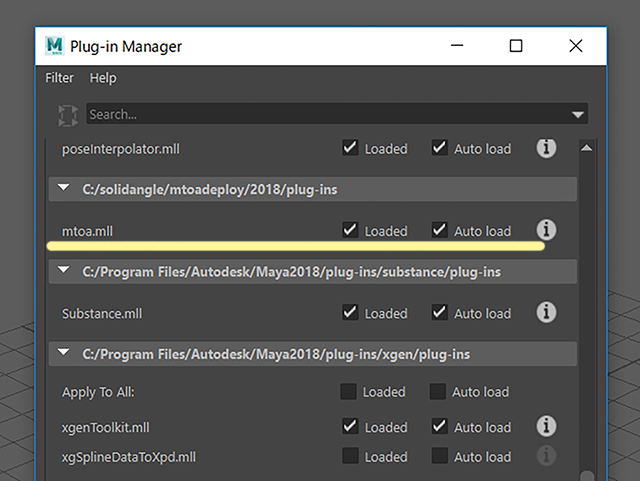
Windows→Rendering Editors→Render Settingsを実行して、Render Settingsウィンドウを表示してください。
または、Mayaの右上のほうにあるアイコンボタンを押して、Render Settingsウィンドウを表示してください。
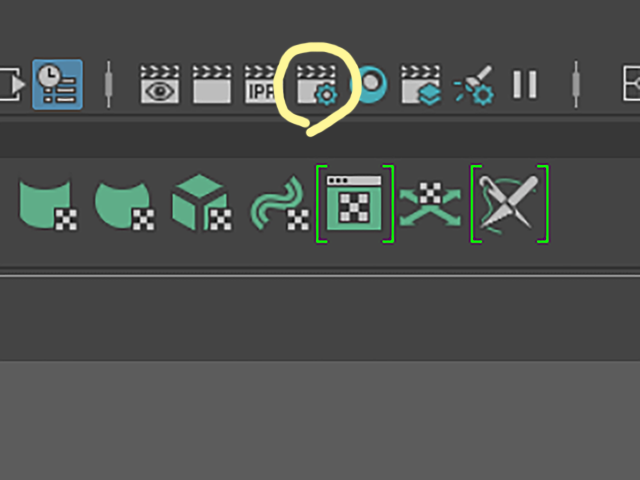
Render SettingsのRender Using欄でArnold Rendererが選択されていることを確認してください。
もし、Plug-in Managerでロードしていない場合は、ここに、Arnold Rendererが表示されなくなってしまいます。
これで、Arnoldを使用する準備ができました。

注意!
普段、学校でMayaを教えていると、学生が「Arnoldがないんですけど~」という質問をたびたびしてくるんですね。
もう、大丈夫ですよね!
質問する前に、自分でPlug-in Managerを確認しましょう!
もし、今後、この質問をしてきたら、チョコは一個しかあげませんからね!
Arnoldについて まとめ
Arnoldをロードするには
Windows→Settings/Preferences→Plug-in Managerを実行してください。
mtoa.mllのLoadedと、Auto loadにチェックを入れてください。
この章で学んだことを、他の人に教えることができますか?教えることができるなら大丈夫です。もし、そうでない場合は、もう一度復習しておいてくださいね。
今回はここまでです。
よくがんばりました。
もし、もっとまとめて学習を進めたいという人は、ご相談ください。家庭教師や事務所での研修も受け付けておりますよ。
